MainStage 사용 설명서
- 환영합니다
-
- 편집 모드 개요
- 센드 이펙트를 통해 오디오 라우팅하기
- 그래프 관련 작업하기
- 컨트롤러 트랜스폼 생성하기
- 콘서트 프로젝트 간에 패치 및 세트 공유하기
- 콘서트 프로젝트의 오디오 출력 녹음
-
-
- MIDI 플러그인 사용하기
- 보조 키 컨트롤
- Note Repeater 파라미터
- Randomizer 컨트롤
-
- Scripter 사용하기
- Script Editor 사용하기
- Scripter API 개요
- MIDI 프로세싱 함수 개요
- HandleMIDI 함수
- ProcessMIDI 함수
- GetParameter 함수
- SetParameter 함수
- ParameterChanged 함수
- Reset 함수
- JavaScript 객체 개요
- JavaScript Event 객체 사용하기
- JavaScript TimingInfo 객체 사용하기
- Trace 객체 사용하기
- MIDI 이벤트 beatPos 속성 사용하기
- JavaScript MIDI 객체 사용하기
- Scripter 컨트롤 생성하기
- Transposer 컨트롤
-
- Studio Piano
- 저작권

MainStage의 오디오 설정
이러한 설정을 통해 오디오 출력 및 입력 드라이버를 설정하고, I/O 버퍼의 크기를 설정하고, 오디오 샘플률을 설정할 수 있습니다.
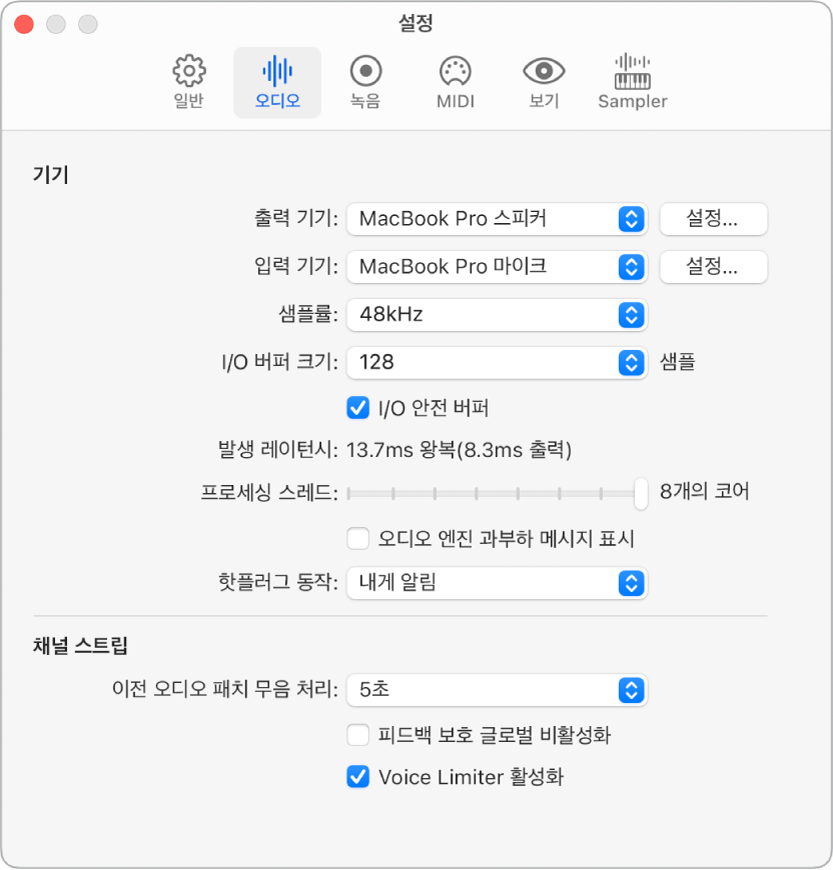
기기
출력 기기 팝업 메뉴: MainStage의 오디오 출력을 듣는 데 사용할 기기를 선택합니다.
입력 기기 팝업 메뉴: 오디오 입력 소스로 사용할 기기를 선택합니다. 오디오 입력에 시스템 설정을 사용하려면 자동을 선택하십시오(입력 기기가 선택되지 않은 기본 제공 마이크만 사용 가능한 경우 제외).
설정 버튼: 설정 버튼 중 하나를 클릭하여 오디오/MIDI 설정 윈도우를 열고 오디오 출력 또는 입력을 구성합니다.
샘플률 팝업 메뉴: 오디오 입력의 샘플률을 선택합니다. MainStage와 함께 오디오 인터페이스 또는 기타 오디오 기기를 사용하는 경우 샘플률 값을 오디오 기기의 샘플률로 설정해야 합니다.
I/O 버퍼 크기 팝업 메뉴: 샘플에서 오디오 입력 및 출력을 위한 버퍼 크기를 선택합니다. 버퍼 크기가 작을수록 레이턴시가 줄어들지만 CPU에서 더 많은 작업이 필요하고 재생 아티팩트가 발생할 수 있습니다. 아티팩트를 생성하지 않는 가장 낮은 설정값을 찾기 위해 다른 설정을 시도할 수 있습니다.
I/O 안전 버퍼 체크상자: 이 옵션을 선택하면 MainStage에서 오디오 출력 스트림을 처리하기 위해 추가 버퍼를 사용하여 매우 낮은 I/O 버퍼 크기 설정을 사용할 때 발생할 수 있는 탁탁거리는 노이즈를 방지합니다. 이 환경설정을 켜도 시스템의 음질이 개선되지 않으면 체크상자를 선택 해제하고 더 큰 I/O 버퍼 크기 설정을 선택하십시오.
참고: I/O 안전 버퍼 환경설정을 사용하면 출력 레이턴시가 증가하므로 왕복(입력 및 출력) 레이턴시가 늘어납니다.
프로세싱 스레드 슬라이더: 슬라이더를 드래그하여 오디오 처리에 사용되는 프로세서 성능의 양을 설정합니다. 멀티 코어 프로세서의 경우 오디오 처리에 사용되는 코어 수를 제어합니다.
오디오 엔진 과부하 메시지 표시 체크상자: 이 옵션을 선택하면 오디오 엔진이 과부하될 때 알림이 나타납니다.
핫플러그 동작 팝업 메뉴: MainStage가 열려 있는 동안 오디오 기기를 핫플러그할 때 MainStage에서 수행할 동작을 선택합니다. 선택 사항은 다음과 같습니다.
내게 알림: 기기가 핫플러그되면 알림을 표시합니다. 알림에는 기기를 사용하거나 무시할 수 있는 버튼이 포함되어 있습니다.
자동으로 기기 사용: 오디오 입력 및 출력을 위해 핫플러그 기기를 즉시 사용할 수 있도록 오디오 드라이버를 전환합니다.
동작 실행 안 함: 오디오 드라이버를 전환하지 않습니다.
채널 스트립
‘이전 패치 무음화’ 팝업 메뉴: 새로운 패치를 선택할 때 노트와 이펙트의 잔향이 무음이 되기까지 계속 울리는 시간을 선택하십시오.
‘이전 패치 무음화’ 환경설정은 소프트웨어 악기 채널 스트립이 아닌 오디오 및 외부 악기 채널 스트립에만 적용됩니다.
‘피드백 보호 글로벌 비활성화’ 체크상자: 이 옵션을 선택하면 모든 콘서트 프로젝트의 모든 오디오 및 외부 악기 채널 스트립에 대한 피드백 보호가 비활성화됩니다. 채널 스트립 인스펙터의 속성 탭에서 피드백 보호 체크상자도 제거됩니다.
‘Voice Limiter 활성화’ 체크상자: 이 옵션을 선택하면 Voice Limiter가 활성화됩니다. Voice Limiter는 보이스가 재생되는 순서를 기준으로 MainStage 소프트웨어 악기에서 보이스를 정지하여 높은 CPU 부하에서 오디오 드롭아웃을 방지합니다. 오디오 드롭아웃이 발생할 정도로 CPU 로드가 증가하면 Voice Limiter가 활성화되어 여전히 들리는 가장 오래된 보이스 중 일부를 정지합니다. 그렇게 해도 CPU 부하가 드롭아웃을 피할 만큼 CPU 로드가 충분히 낮아지지 않으면 Voice Limiter가 여전히 들리는 모든 이전 보이스를 정지합니다. 일반적으로 Voice Limiter는 활성화된 상태로 유지되어야 합니다.